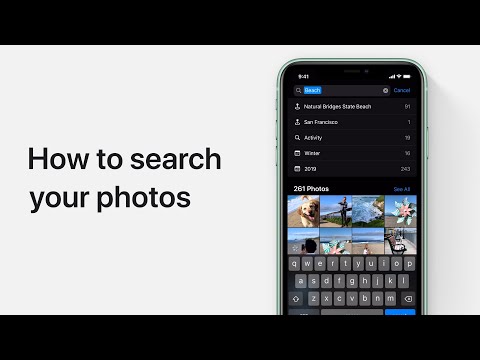تعلمك مقالة ويكي هاو هذه كيفية الرد على الرسائل المباشرة في Slack على الكمبيوتر.
خطوات
الطريقة الأولى من 2: الرد على رسالة خاصّة

الخطوة 1. افتح Slack
يمكنك القيام بذلك من خلال الانتقال إلى عنوان URL لفريقك في متصفح الويب. أو ، إذا كان لديك تطبيق سطح المكتب ، فانقر عليه في مجلد التطبيقات (macOS) أو قائمة Windows (Windows).

الخطوة 2. حدد رسالة
تظهر رسائلك تحت عنوان "الرسائل الخاصّة" في العمود الأيمن. سيؤدي النقر فوق اسم المستخدم إلى فتح محادثة مع هذا المستخدم.

الخطوة 3. اكتب رسالة
لبدء الكتابة ، انقر على المربع الموجود أسفل الشاشة الذي يظهر عليه "Messageusername".

الخطوة 4. اضغط على ↵ Enter أو ⏎ العودة.
ستظهر رسالتك في المحادثة.
الطريقة 2 من 2: الرد في القناة

الخطوة 1. افتح Slack
يمكنك القيام بذلك من خلال الانتقال إلى عنوان URL لفريقك في متصفح الويب. أو ، إذا كان لديك تطبيق سطح المكتب ، فانقر عليه في مجلد التطبيقات (macOS) أو قائمة Windows (Windows).

الخطوة 2. حدد قناة
تظهر القنوات في العمود الأيمن أسفل عنوان "القنوات".

الخطوة الثالثة. حرك مؤشر الفأرة فوق الرسالة
ستظهر أربعة رموز في الجانب الأيمن العلوي.

الخطوة 4. انقر على أيقونة فقاعة الدردشة
إنه الرمز الثاني في الصف. يؤدي هذا إلى توسيع عمود الخيوط على الجانب الأيمن من النافذة. الخيوط هي طرق سهلة لإجراء محادثات جانبية في Slack دون الاستيلاء على القناة.

الخطوة 5. اكتب ردك
سترى منطقة الكتابة بالقرب من الجزء السفلي من عمود سلاسل الرسائل.
إذا كنت تريد أن يتلقى هذا المستخدم رسالة مباشرة تحتوي على ردك ، فحدد المربع بجوار "إرسال أيضًا كرسالة مباشرة"

الخطوة 6. انقر فوق إرسال
ستظهر رسالتك الآن في الموضوع.
المجتمع سؤال وجواب
بحث إضافة سؤال جديد اطرح سؤالاً يتبقى 200 حرف قم بتضمين عنوان بريدك الإلكتروني لتحصل على رسالة عند الإجابة على هذا السؤال. يقدم